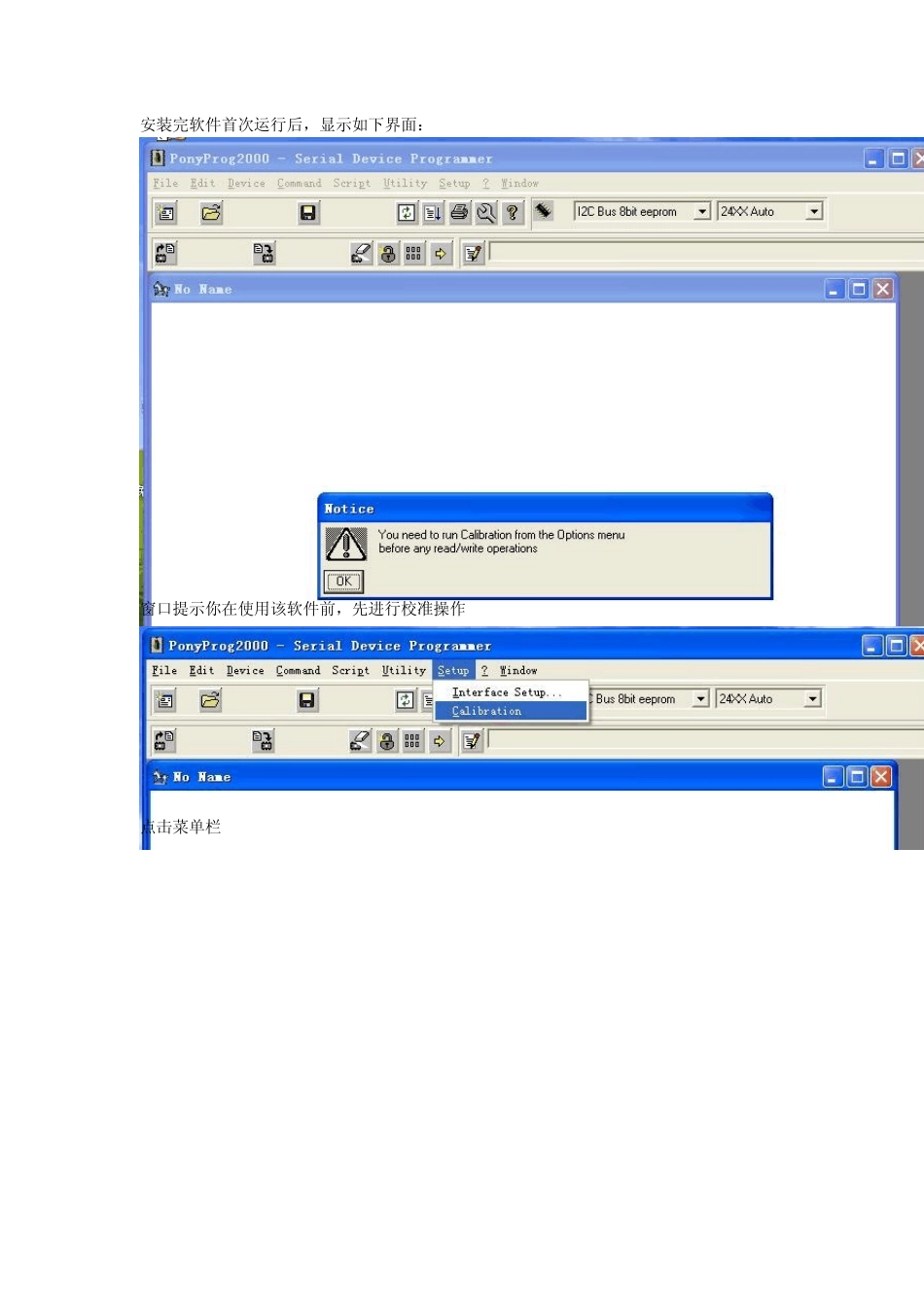安装完软件首次运行后,显示如下界面: 窗口提示你在使用该软件前,先进行校准操作 点击菜单栏 Setup>Calibration 提示栏的说明如下: 总线时间校准 请确认你的电脑除了本软件外没有其他应用程序在运行 (CPU和硬盘处于空闲状态) 校准工作只需几秒钟 你现在要运行校准吗? 此时,你点击按钮Yes後,软件会自动校准总线时间 下图是AVR-ISP下载线,请将它一端与电脑的并口连接好。当然,如果下载线不够长可接一条并口延长线 接下来,你需要设置软件并通过软件检查下载线是否与电脑连接好 点击菜单栏Setup>Interface Setup„ 在弹出的对话框中选择--Parallel—Avr ISP I/O—LPT1 後,点击按钮 Probe来测试下载线的连接 此时的显示说明下载线联机失败!再次检查下载线与计算机并行接口是否连接好?计算机中的BIOS 设置对并口是否使能? 再次重复上述操作。成功后,弹出的提示窗口Notice 会显示 Test OK 到此,下载软件全部安装完毕!可以投入使用。 ===================================================================================== 下载软件 Pony Prog2K 和 AVR-ISP 下载线的使用 将 AVR-ISP 下载线的一端与电脑的并口连接好,另一端与下图所示和学习板连接好。学习板是通过 USB 口供电的 硬件按照上图连接好后,我们再来调整下载软件Pony Prog2K 首先依照我们使用的单片机在右上角的两个对话窗口中[选择目标单片机]。一旦选择好後,软件便可记忆。 [准备下载的文件] 假设此时你已经用iccav r6.30 编制了一个控制发光管 LED 的C 程序,该程序在LED001 文件夹中, 此前,你已经用iccav r6.30 对这个程序编译完成,自动形成的LED.hex 也在这个文件夹中 你一定很惊讶,进入下面的对话框后,一片空白,什么也没有。。。这是软件的小 Bug,它默认的文件类型为 *.e2p 我们只需将文件类型选择为 *.hex后,需要的文件便可显现出来 特别需要提醒的是,我常把文件显示成上面的格式,以便检查文件的修改时间。 有时,我常常调试两个程序,不经意时很容易错选了下载文件。结果,无论你怎样修改程序总是达不到目的。 选择好下载的文件后,软件问你:你确定要将程序写入到单片机中吗?单片机中原来的内容将丢失,当你按动 Yes后,下载进程便开始,如下图所示。 ========================================================================== 改变单片机的内部震荡频率,初学者最好不要动 ...